提及到现场互动活动,若是没有吸引力,人们连看都不愿意看。但若是互动活动很新颖,或者能给人们带来好处,人们自然就愿意为这样的活动买单。要是你想将现场互动活动办的精彩一些,不妨现在就试试微信上墙抽奖游戏。接下来就给大家分享微上墙活动是什么?如何参与微信上墙游戏?
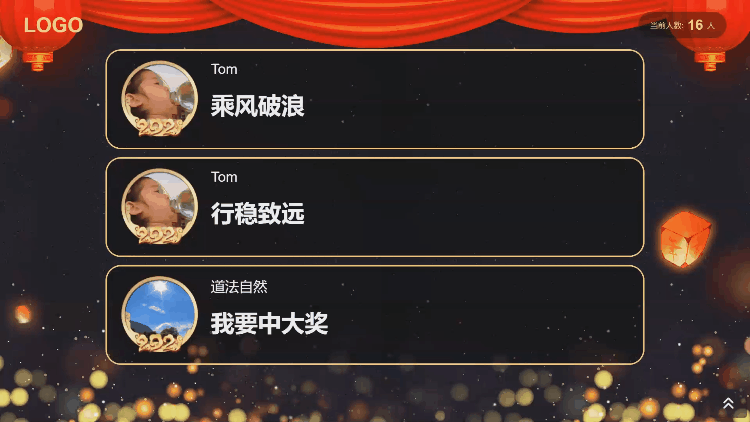
微信上墙活动是什么
我们平常所说的微信上墙游戏,就是指在现场活动中,所有参与者的微信头像都可以展示到大屏幕上。而且在思讯互动平台中,主办方可以选择以球体或者是照片墙的方式来展现。在思讯互动平台上,还可以选择以弹幕的方式上墙,只是在不同场合,上墙的方式不同,呈现出来的效果就不同。大家可以先在思讯互动上查看上墙效果,然后再选择合适的上墙方式。


如何参与上墙游戏
只要扫描大屏幕上的二维码,直接就可以参与微上墙互动游戏。在微信上墙互动游戏当中可参与的人数多,人人都可扫码参与。只要你参与了这个游戏,就有机会在大屏幕上看到自己的微信头像不断滚动。当大屏幕滚动停止时,显示的用户就是中奖的用户。

要是你也想在活动中安排一些互动游戏,可以尝试下思讯互动平台上的微上墙游戏。微信上墙游戏可以在年会上使用,也可以在酒吧里长期进行。酒吧和KTV这样热闹的场所,甚至可以设置成付费上墙,这样还可以增加收入。
如果活动上需要使用的话,使用起来也是非常简单的,只需要按照下面介绍的流程几分钟就可以完成制作,这里以制作一个微信上墙的大屏互动游戏为例进行说明。
注册账号
(1)进入思讯互动官网:https://www.sessionhd.com,注意右上角,点击注册。(如您已有账号,请跳过这一步)
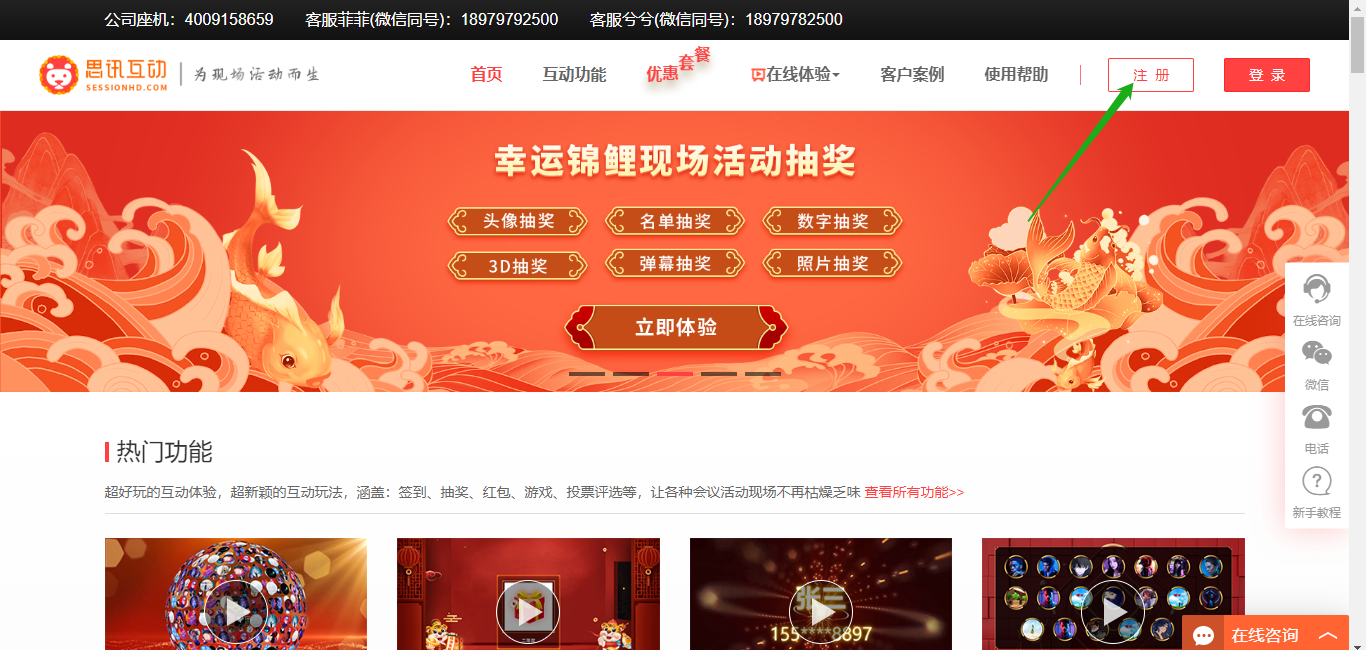
图 1 思讯互动官网首页
(2)弹出如下界面,依次填写用户名、手机号码、密码(至少6位,建议数字字母组合使用并牢记密码),获取验证码,即可注册成功。(注意用户名限定6-20字,用户名唯一,不能与平台其他用户的用户名相同,且暂不支持修改)

图 2 在线注册界面
填写活动信息
(1)点击左侧“我的活动->活动创建”进入活动创建页面,可自行输入活动名称,选择活动类型(可根据举办的活动性质进行选择),选择活动进行时间。关于接入类型选择,一般选择微信公众号接入类型,因为旧版本的微信不支持微信小程序,而开放平台则是需要你方有程序需要对接时才选择(选择开放平台后请联系客服)。
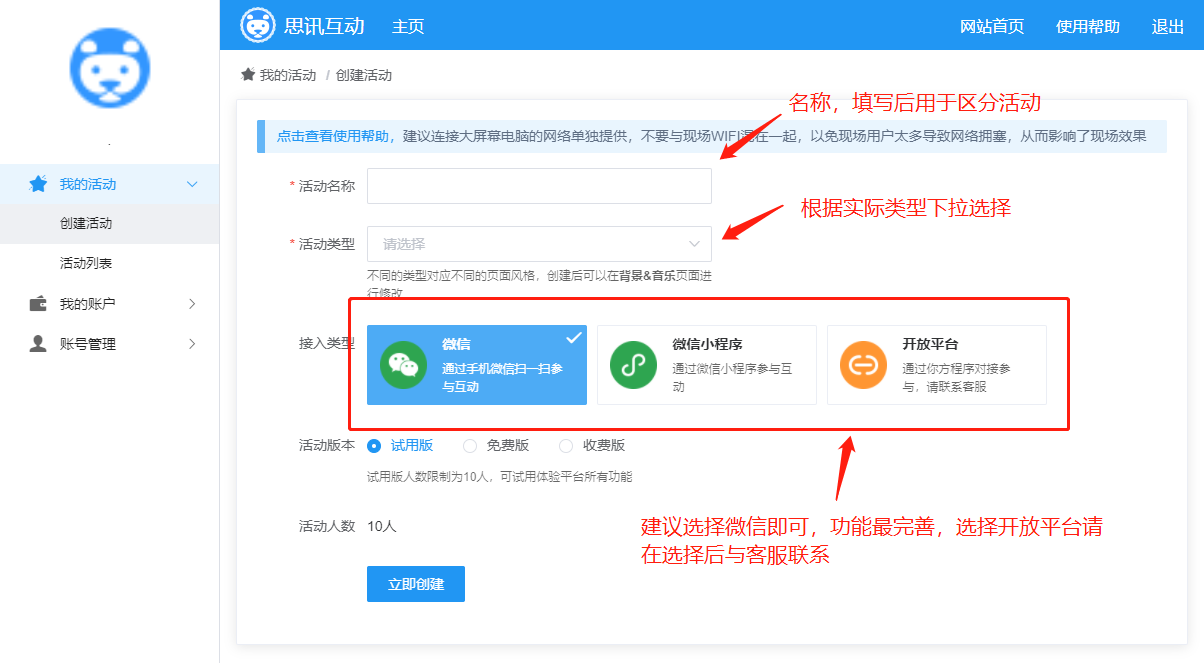 图 1 活动创建页面
图 1 活动创建页面
(2)活动时间的选择,为当前时间至往后一个月内(如:2019年6月24日当天创建活动,可供选择的日期为2019年6月24日至2019年7月24日);一场活动的有效期一般为3天,3天内可对活动进行各种操作设置(年会专题等套餐时间略有不同,一般为7天)。  图 2 活动时间选择
图 2 活动时间选择
(3)关于版本选择:
试用版:如果想体验所有功能,测试一下效果,可以选择试用版,试用版活动有效时间为创建之日起至往后三个月,只限10人参与互动;
免费版:开启了所有免费功能,免费版人数限制为300人,包含:签到、弹幕、消息墙、霸屏、打赏、抢红包功能;
收费版:选择收费版后可以选择套餐,当然也可以不选套餐,直接选择互动功能。
选择互动功能
(1)选择了收费版活动,活动信息填写完之后需选择活动所需要的互动功能,这里有三种购买形式:可以按套餐购买,也可单独选择功能,还可以在套餐基础上再叠加功能。(如果您在购买时遇到任何疑问或者需要自定义套餐,请联系我们的在线客服或拨打:400-915-8659)
a.选择套餐购买:选择套餐后,就自动包含了相应的功能及人数,可根据需要,选择相应的版本。
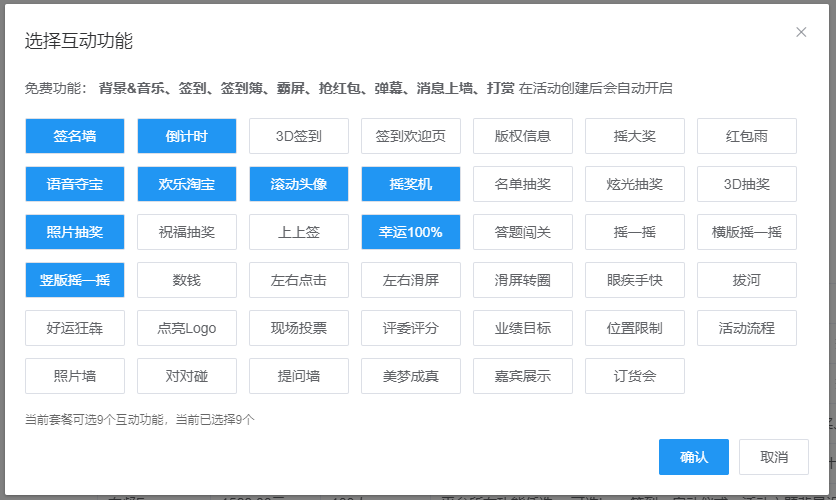
b.自由选择功能:自由选择自己需要的功能,点击“活动开场”或“品牌形象”等类目可以筛选互动功能。
 图 3 筛选互动功能
图 3 筛选互动功能
c.套餐叠加其他功能:在套餐基础上再增加自己需要的功能。(注意下图图4,在套餐A基础上,又叠加了倒计时功能)
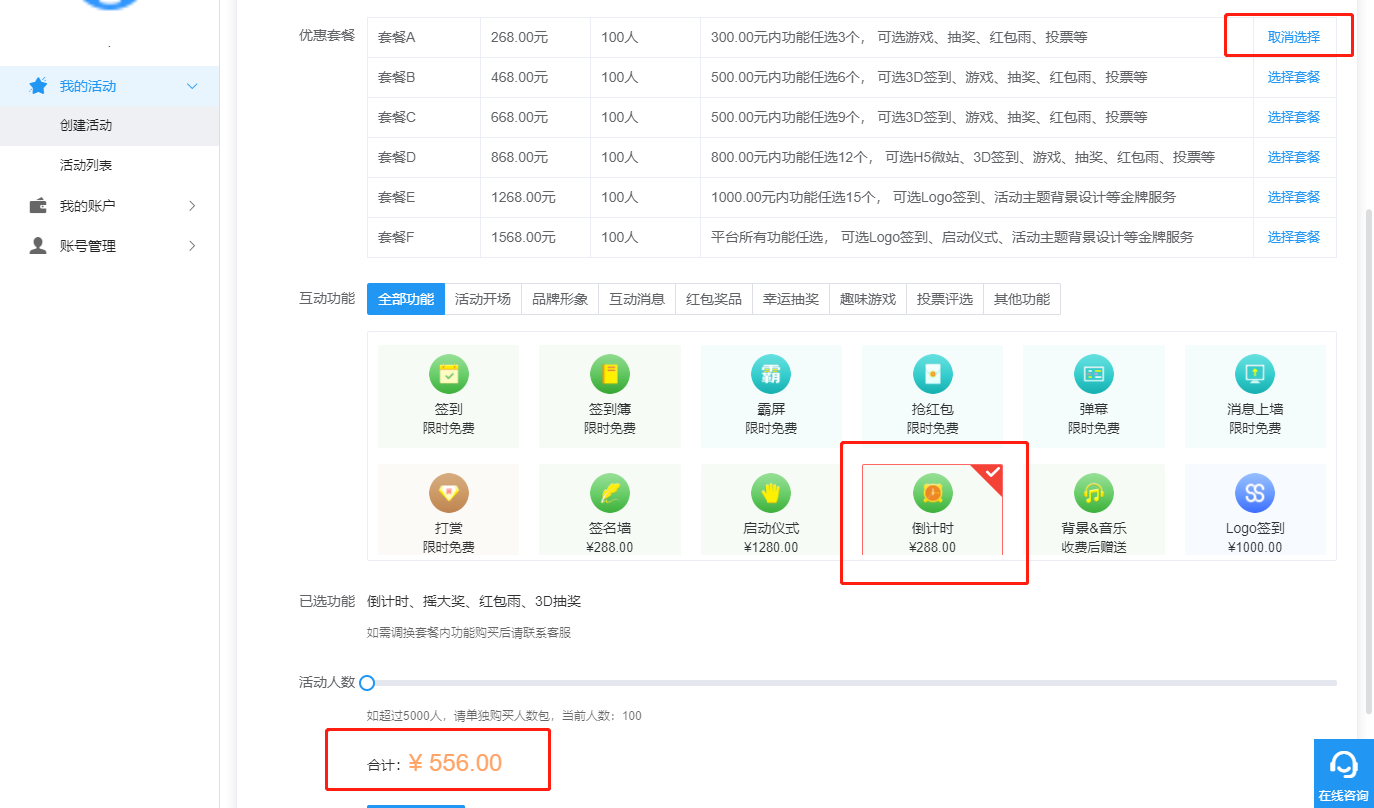 图 4 套餐叠加功能
图 4 套餐叠加功能
(2)无论哪种购买形式,活动人数都可自由选择,拖动“活动人数”滑块选择活动所需要的最大参与人数。选择好后,点击“立即创建”按钮。
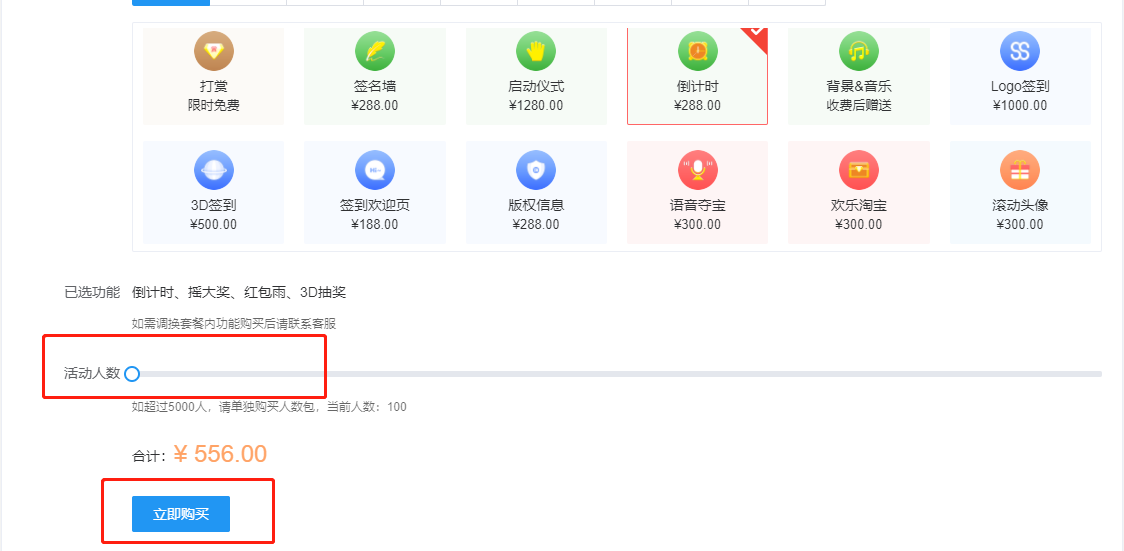 图 5 选择活动人数
图 5 选择活动人数
(3)进入支付页面(支持微信及支付宝支付,这里以微信支付为例),支付完成后,活动创建成功。
图 6 在线支付
该说明详细描述如何创建活动、配置活动功能及选择人数、购买支付,现场活动策划使用微信大屏幕功能,让活动更具创意。
消息上墙设置
(1)依次点击“互动消息->消息上墙”,进入消息上墙设置界面,如图1。

图 1 消息上墙设置界面
(2)“开启审核”开启后,用户的上墙信息,需在消息列表审核通过后才会显示。
(3)可以自定义选择大屏幕皮肤效果,也可以联系客服人员定制皮肤效果
(4)显示风格一共有三种:“消息居左、二维码居右”,“消息居中、隐藏二维码”,“消息居右、二维码居左”,可以根据需要自行选择。选择消息居中时,发的图片会出现在消息列表中;其他两种风格,发的图片也会出现在相应的地方,发图片可通过点击聊天室消息框旁的“+”号,添加图片发送。
(5)消息循环开启后,将在屏幕墙上循环展示,不开启则只显示一次,后面的上墙信息会掩盖前面的。
(6)滚动模式,选择自动滚动时,屏幕墙会自动滚动;选择手动滚动时,则需通过空格键滚动。
(7)显示昵称和显示头像关闭后,大屏幕上墙消息将不再显示昵称头像,如图2。
图 2 匿名显示大屏幕效果
大屏幕消息上墙,让你的心声出现在大屏幕上,对于相亲交友等场合,可作为活动现场表白墙。

























